windows10系统怎样添加usb快捷删除键
为了更好地保护U盘中的文件安全,一位windows10系统用户就希望在电脑中添加usb快捷删除键。那么,这该如何操作呢?会不会非常复杂呢?接下来,系统城小编就为大家分享下具体的操作方法。
推荐:ghost win10免激活系统下载
具体如下:
1、同时按下win+r打开电脑的运行窗口,然后在搜索框中输入regedit并单击回车;
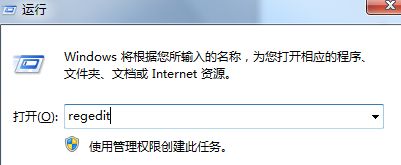
2、接下来,在注册表编辑器的左侧菜单中依次展开HKEY_CLASSES_ROOT”-“DesktopBackground”-“Shell”;
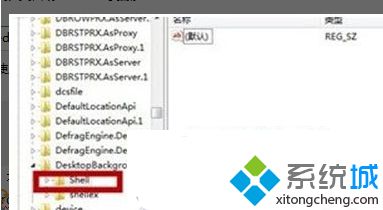
3、在shell文件夹上,点击右键选择新建“项”,然后将项命名为Remove USB;
4、接下来咱们双击打开刚刚新建好的Remove USB文件夹,然后在右侧的窗口中点击右键,选择新建“字符串值”,然后将此项命名为icon;
5、双击icon,在弹出来的设置窗口中,咱们将数值数据中的内容修改为hotplug.dll,-100然后点击确定;
6、最后,再次返回到Remove USB文件夹位置,然后右键点击选择新建项,这次将其命名为command,按照同上的方法在command文件夹中新建一个字符串值,然后将数值数据修改为C:\\Windows\\System32\\control.exe hotplug.dll,然后确定保存即可。

windows10系统添加usb快捷删除键的方法就为大家介绍到这里了。有同样需要的用户,可以采取上面的方法步骤来操作看看!
我告诉你msdn版权声明:以上内容作者已申请原创保护,未经允许不得转载,侵权必究!授权事宜、对本内容有异议或投诉,敬请联系网站管理员,我们将尽快回复您,谢谢合作!










